任何时候你都可以开始做自己想做的事
|
方法1:
1.更新
sudo apt update && sudo apt upgrade -y
2.安装xfce4 xrdp tigervnc-standalone-server
sudo apt install xfce4 xrdp tigervnc-standalone-server
3.修改配置文件,添加红框里面这一句echo "xfce4-session" > ~/.xsession
sudo vim /etc/xrdp/startwm.sh
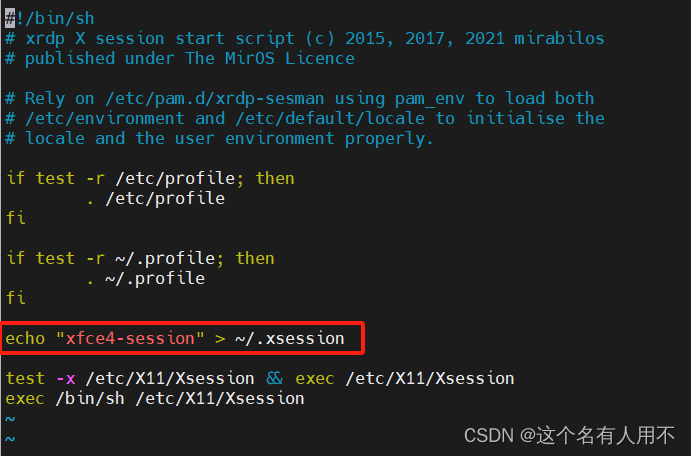
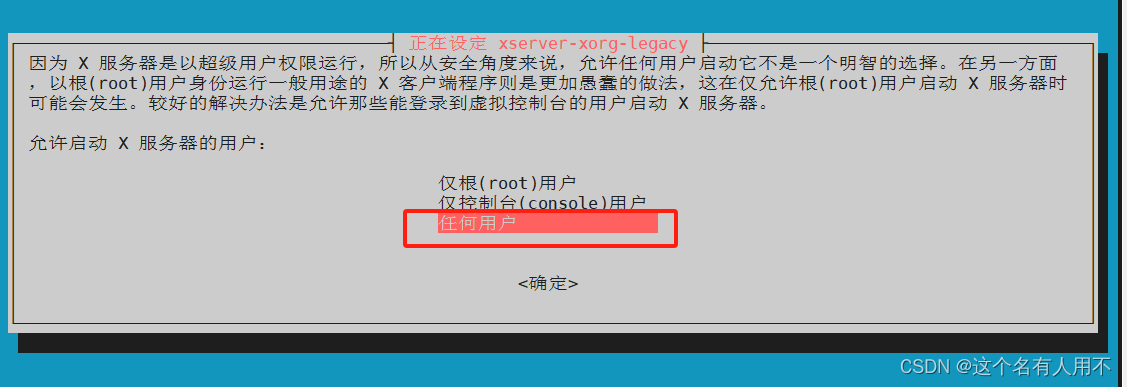

方法2:
sudo apt install xrdp
查看xrdp状态
sudo systemctl status xrdp
如没启动,先启动sudo systemctl start xrdp设置开机启动sudo systemctl enable xrdp
防火墙放行:sudo ufw allow 3389/tcp如果你希望更改xrdp的默认监听端口3389,你需要编辑xrdp的配置文件。编辑xrdp的主配置文件:sudo nano /etc/xrdp/xrdp.ini在文件中找到 [Globals] 段落,然后找到 port 参数并修改为你想要使用的端口号。例如,将端口改为3390:port=3390
保存文件并退出编辑器(在nano中按Ctrl+O保存,Ctrl+X退出)。
重启xrdp服务以应用更改:
sudo systemctl restart xrdp
如果你更改了端口,确保你的防火墙规则也相应更新,允许新的端口通过:sudo ufw allow 3390/tcp(如果你使用的防火墙是ufw,其他防火墙自行脑补)
连接到xrdp
现在,你可以从另一台计算机上使用任何支持RDP的客户端(如Windows自带的“远程桌面连接”或macOS上的Microsoft Remote Desktop)连接到Debian机器。在RDP客户端中输入Debian机器的IP地址和指定的端口号(如果更改过),然后输入用户名和密码进行登录。
如配置后,远程3389出现登陆闪退 或者 黑屏,可能有本地用户在登陆,可重启一下系统
